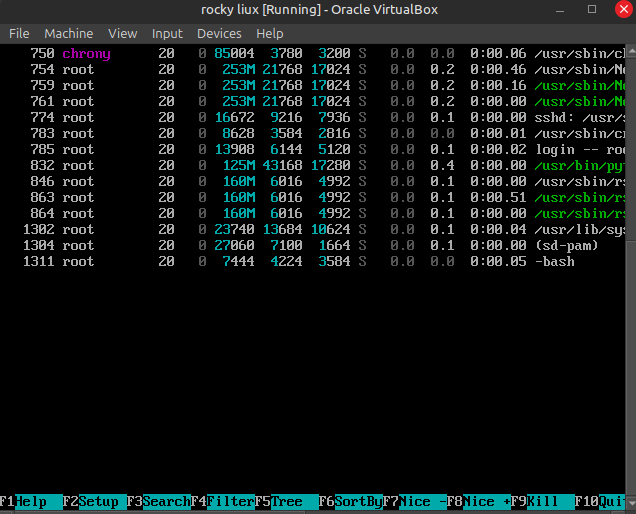Creació d'una mv amb rocky linux
Creació de la màquina virtual Rocky Linux
Nova màquina virtual
Al VirtualBox, vaig prémer New.
Vaig posar-li un nom (rocky linux)
Vaig seleccionar el tipus d’OS: Linux → Rocky Linux (64-bit).
Configuració bàsica
Memòria RAM
Disc dur virtual
Configuració de xarxa
A Settings → Network vaig canviar l’adaptador a Bridged Adapter perquè la màquina agafi IP de la mateixa xarxa que l’amfitrió (xarxa dinàmica amb DHCP).
Afegir la ISO
A Settings → Storage vaig muntar la ISO de Rocky Linux.
També vaig triar que el disc dur virtual fos el destí de la instal·lació.
Inici de la instal·lació
Vaig prémer Start i la màquina va arrencar amb la ISO.
Paràmetres d’instal·lació
Vaig configurar l’idioma (Català o Castellà).
Vaig triar el keyboard layout (Espanyol o Català).
Configuració de l’hora i zona horària.
Instal·lació al disc dur virtual creat abans.
Finalització
Un cop instal·lada, vaig retirar la ISO del lector òptic.
Vaig reiniciar i ja va arrencar des del disc dur virtual.
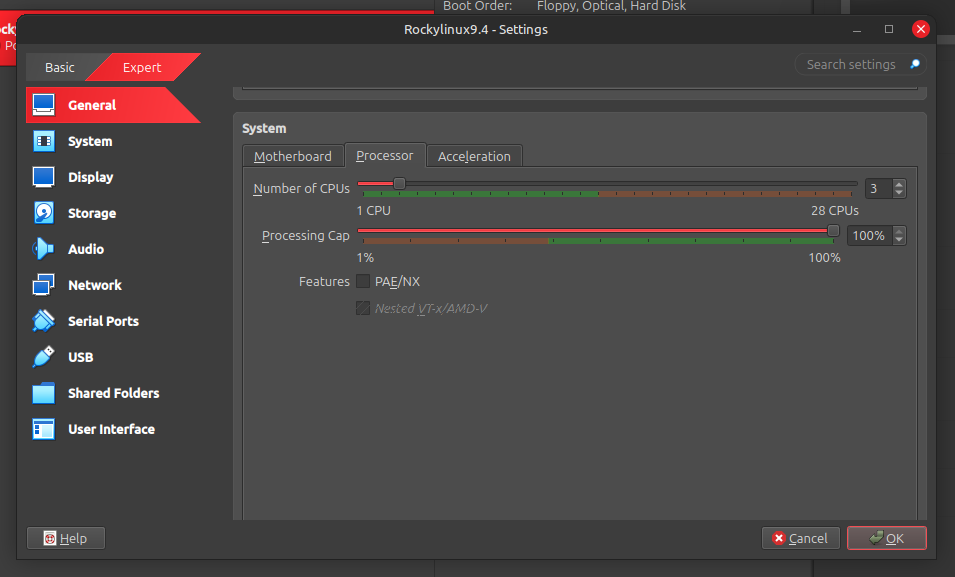
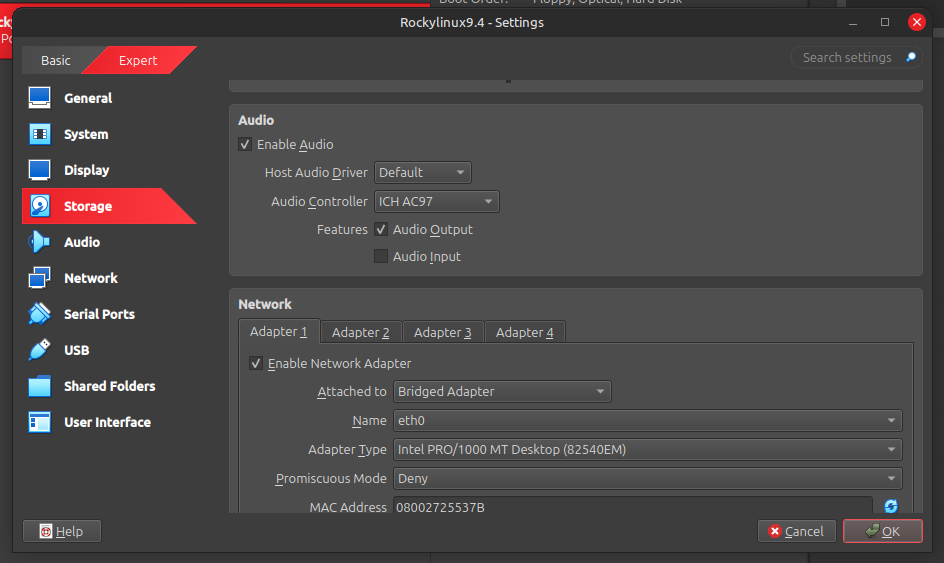
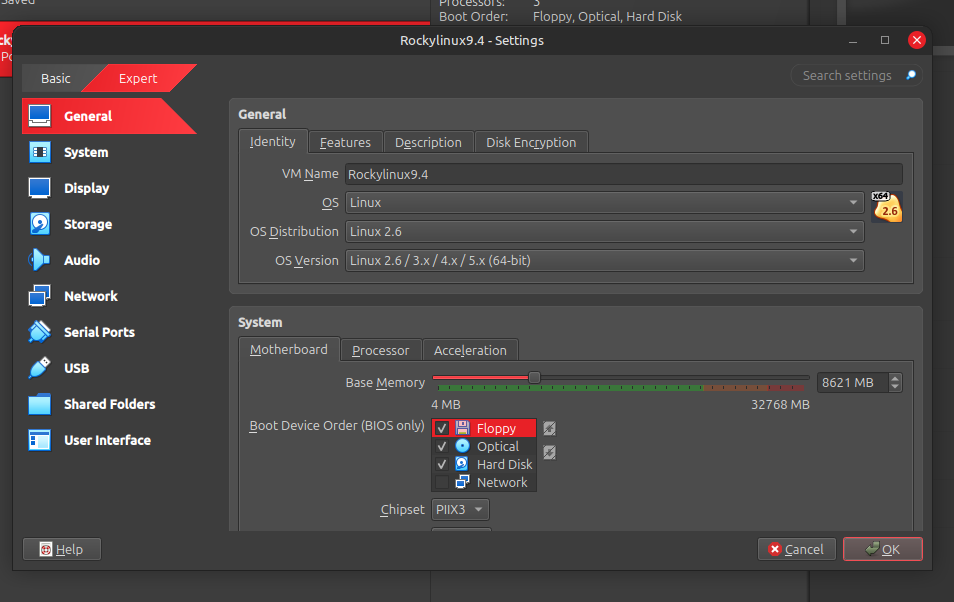
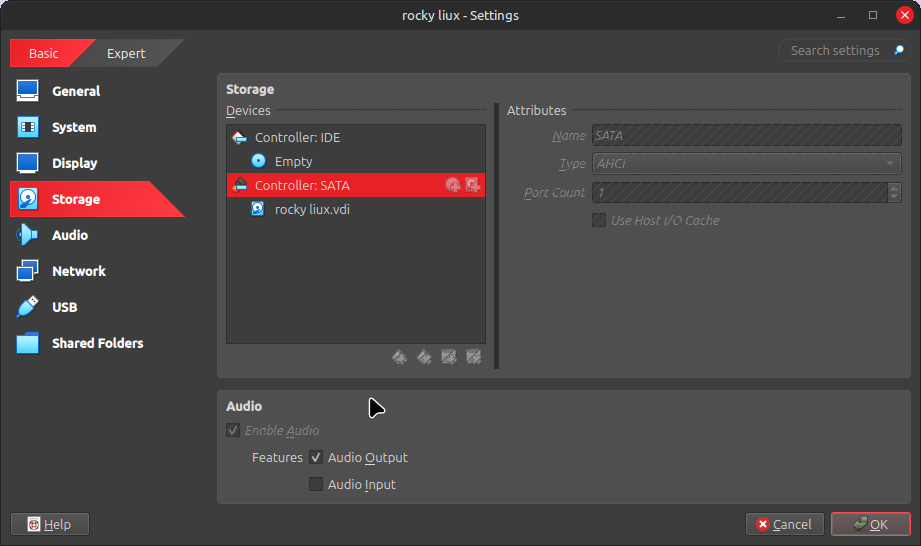
2. Configuracions realitzades després de la instal·lació
2.1 Configuració de xarxa dinàmica
He configurat la interfície de xarxa enp0s3 amb DHCP. Primer vaig comprovar les connexions amb nmcli connection show i després vaig crear una nova connexió amb:
nmcli connection add type ethernet con-name "xarxa1" ifname enp0s3 autoconnect yes
nmcli connection modify xarxa1 ipv4.method auto
nmcli connection up xarxa1Finalment vaig verificar que tenia IP assignada (172.25.199.11/16) i que podia fer ping a 8.8.8.8 i a google.com.

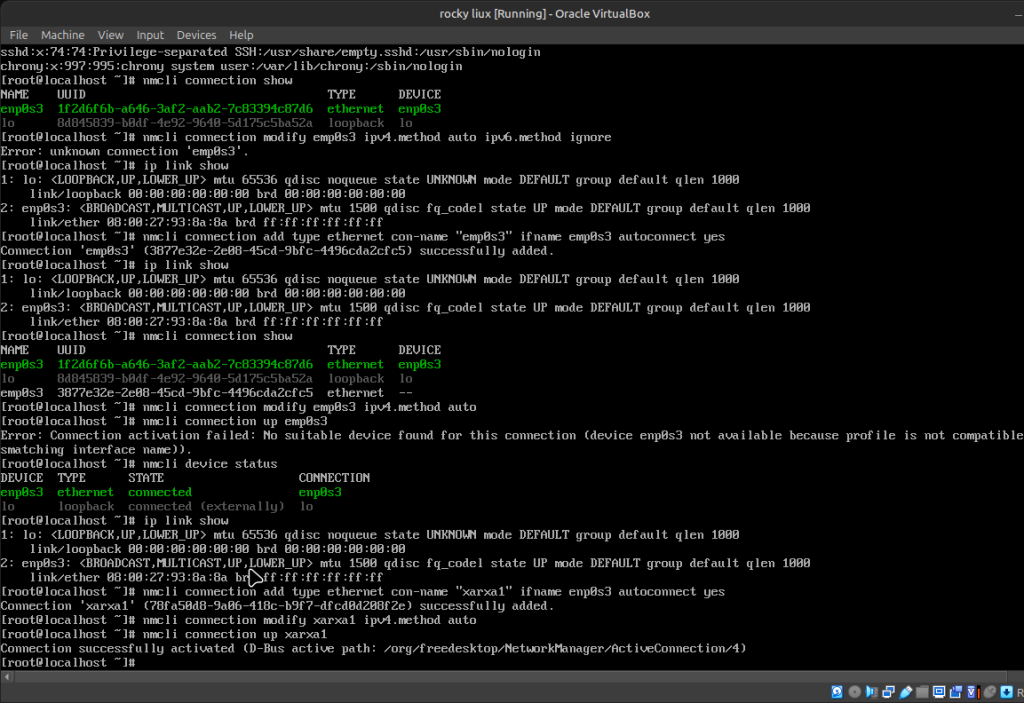
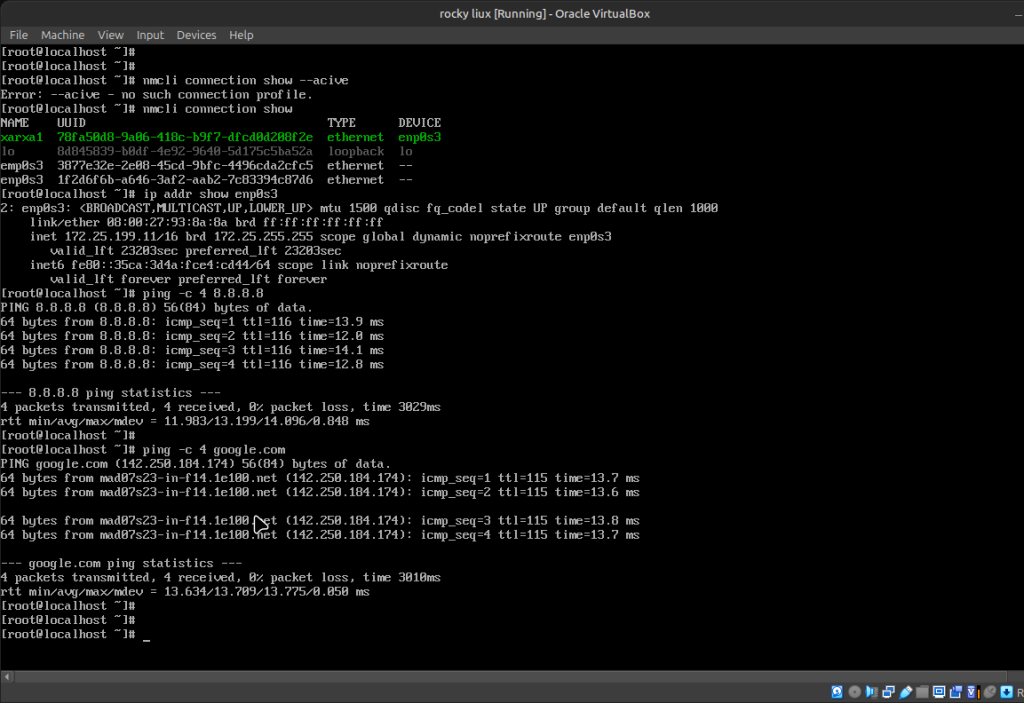
2.2 Optimització del sistema
2.2.1 He actualitzat tots els paquets per tenir el sistema al dia:
sudo dnf update -y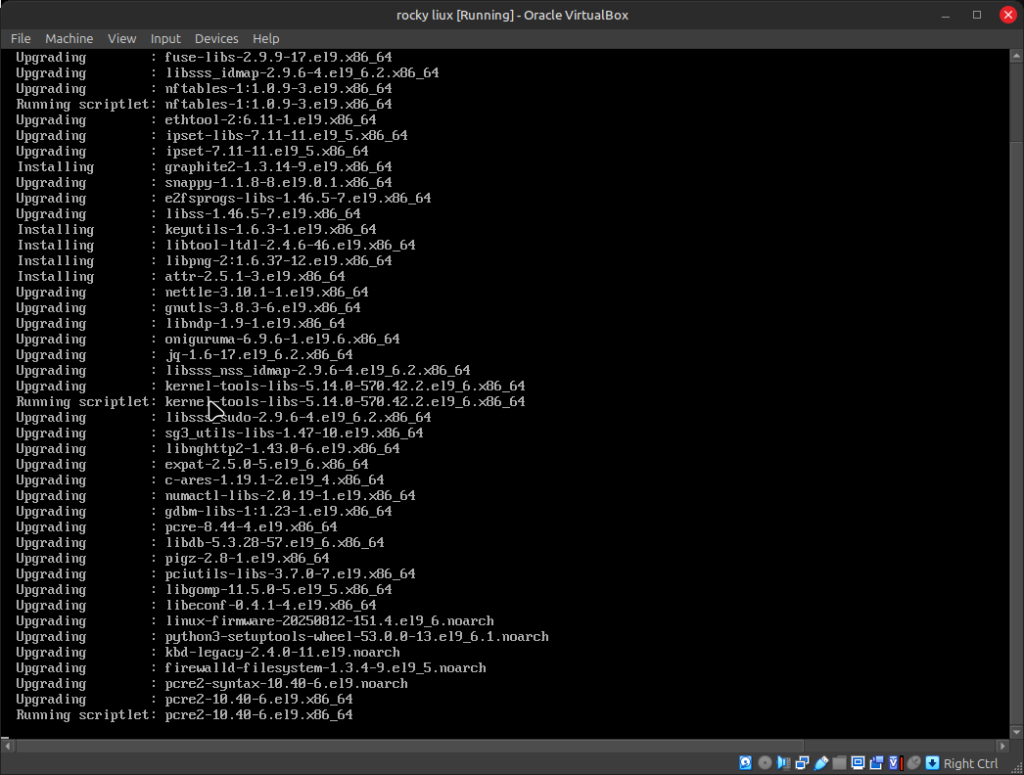
2.2.2 Per veure quins serveis estan en execució al sistema vaig utilitzar la següent comanda, que mostra tots els serveis actius en aquell moment.
sudo systemctl list-units --type=service --state=running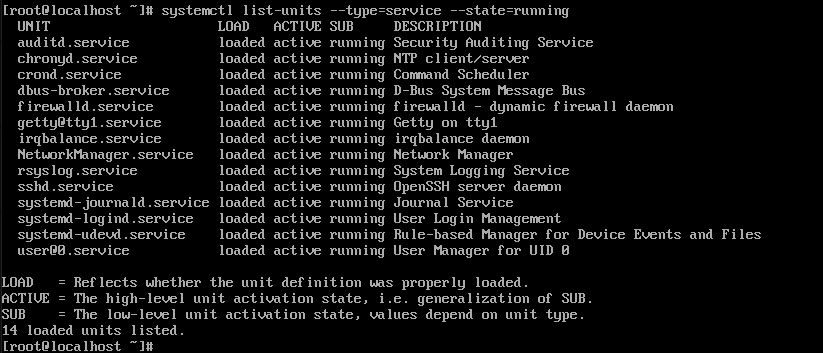
Després, per aturar un servei manualment s’utilitza la primera comanda, però si es reinicia la màquina el servei tornarà a arrencar. Llavors per desactivar-lo de manera permanent (que no torni a iniciar-se amb l’arrencada), s’ha d’utilitzar la segona comanda.
sudo systemctl stop nom_del_servei
sudo systemctl disable nom_del_servei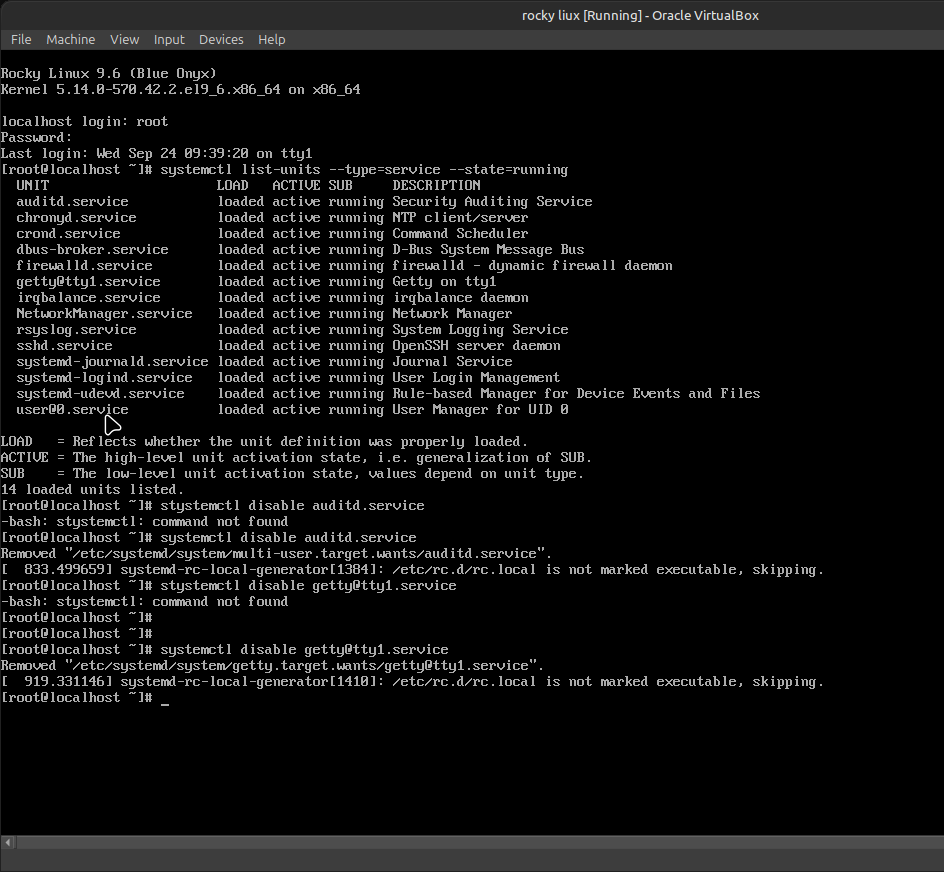
2.2.3 El pròxim pas és instal·lar i provar l’eina htop, que permet veure en temps real l’ús de CPU, memòria i processos.
En intentar instal·lar htop directament amb “sudo dnf install htop“, pero va aparèixer un error, ja que htop no està disponible al repositori base de Rocky Linux. Llavors vaig habilitar el repositori EPEL.
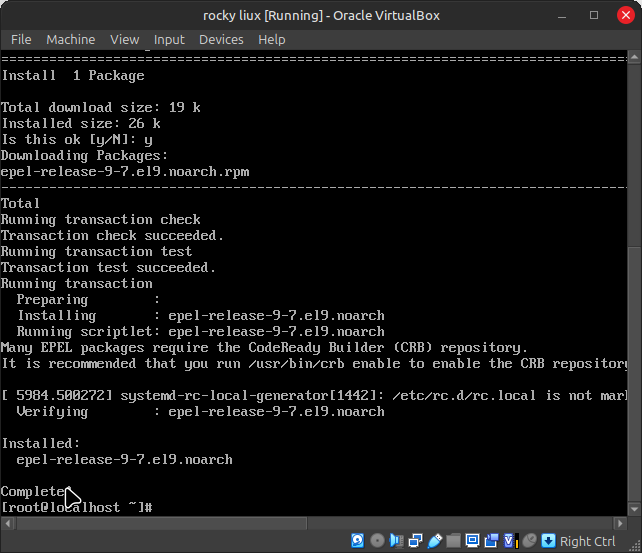
sudo dnf install epel-releaseUn cop habilitat EPEL, es pot instal·lar amb:
sudo dnf install htop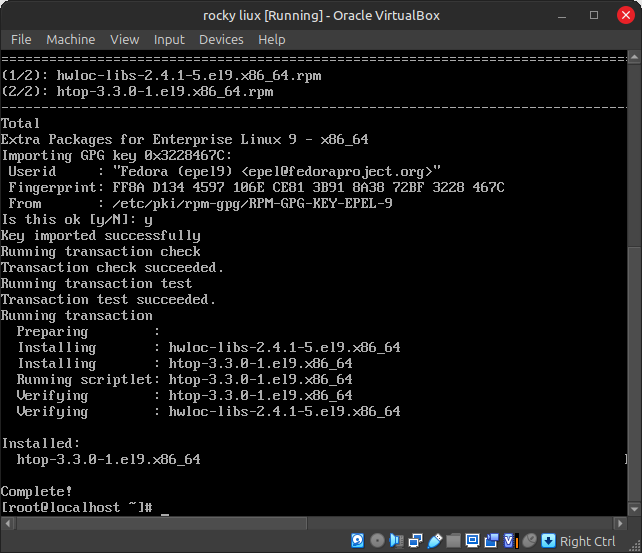
Per iniciar l’eina i veure els recursos en temps real:
htop